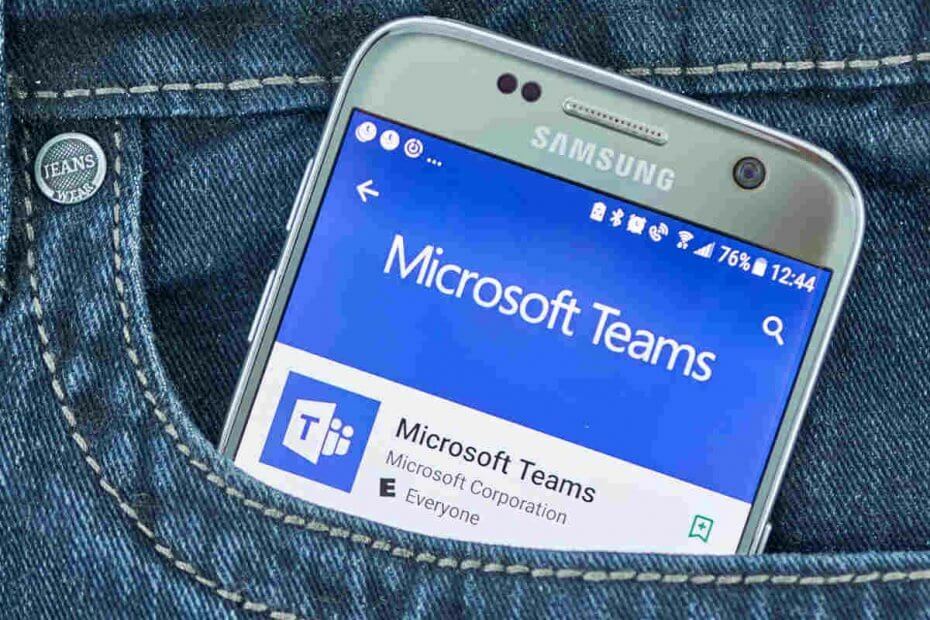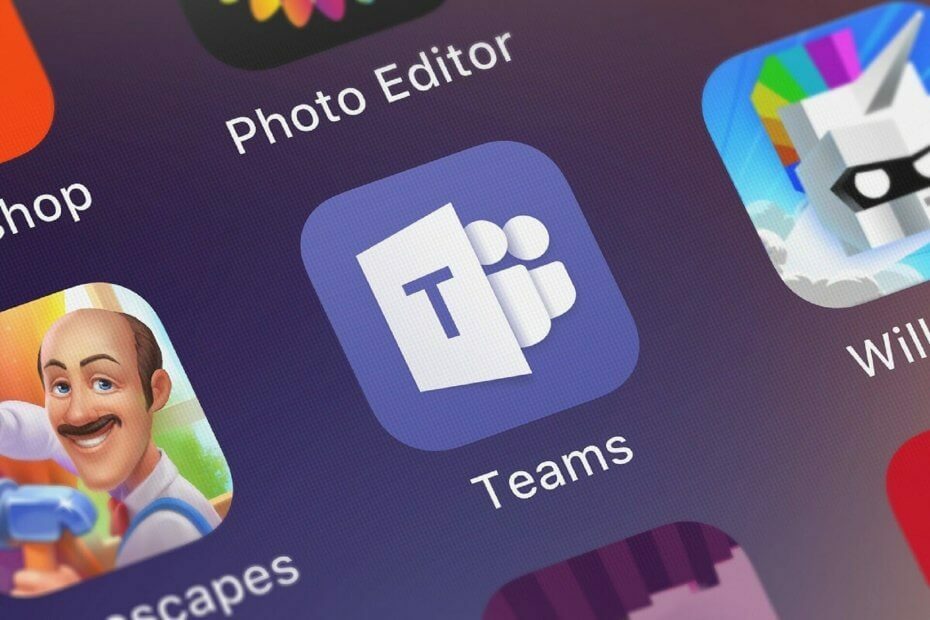- Microsoft оголосила, що це зробити доступними користувацькі фони.
- Ми, звичайно, говоримо про Android-версію програми Teams.
- Очікується, що процес розгортання функції завершиться до кінця місяця.
- Ви можете розмити фон або додати попередньо визначене або завантажене зображення.

Microsoft щойно оголосила, що нарешті наблизила додаток Teams для Android до програми iOS, зробивши доступними користувацькі фони.
Ця чудова функція почне запроваджуватися в середині листопада і, як очікується, буде повністю завершена пізніше цього місяця.
Тож нам не доведеться так довго чекати, щоб мати можливість жонглювати з фоном під час зустрічі або просто готуватися до неї.
Як я можу змінити фон моєї Teams?
Однак, щоб змінити фон, ваш пристрій Android має відповідати кільком вимогам. Не лякайтеся, вам не доведеться купувати останній смартфон, але вам доведеться перевірити деякі речі.
Наприклад, на вашому пристрої має бути мобільний додаток Teams для Android версії 1416/1.0.0.2021143402 або новішої. Крім того, ОС на зазначеному пристрої має бути Android версії 10 або новішої.
Ще один аспект, який слід враховувати, - це графічний процесор гаджета. Щоб ви могли використовувати цю функцію, графічний процесор має бути Qualcomm Adreno 610, Arm Mali-G71, Arm Mali-T720 і всі останні версії цих моделей.
Ви можете перемикатися між фонами під час підготовки до важливої презентації та навіть під час зустрічі.
Наприклад, ви можете вибрати Розмиття, щоб замаскувати фон. Ви будете виглядати добре і ясно, а все позаду буде тонко приховано.
Якщо ви вирішите так, ви також можете замінити свій фон одним із наданих зображень або одним із власних виборів, якщо це файл .JPG, .PNG або .BMP.
Як змінити фон перед початком зустрічі?
- Готуючи, натисніть кнопку Налаштування кнопку.
- Виберіть Фонові ефекти.

- Виберіть потрібний фон і натисніть Готово кнопку.
- Якщо ви хочете завантажити зображення та використовувати його як фон, натисніть на + кнопку.
- Щоб вимкнути фоновий ефект, натисніть Відмовлено кнопку.
Чи можу я змінити свій фон під час зустрічі або дзвінка?
Відповідь – так, і ми збираємося показати вам, як ви можете зробити це самостійно з легкістю.
- Перейдіть до своєї зустрічі або керування дзвінками та виберіть Більше опцій.
- Натисніть кнопку Показати фонові ефекти кнопку.

- Виберіть потрібний фон і натисніть Готово кнопку.
- Якщо ви хочете завантажити зображення та використовувати його як фон, натисніть на + кнопку.
- Щоб вимкнути фоновий ефект, натисніть Відмовлено кнопку.
Це воно! Це майже все, що вам потрібно знати про зміну фону у версії Android Teams, коли ви тільки готуєтеся або під час зустрічі.
Однак пам’ятайте, що ця функція може бути недоступною, якщо ваш адміністратор Microsoft Teams забороняє користувацькі фони в спеціальних політиках фону, які вже налаштовані для всіх інших клієнтів Teams.